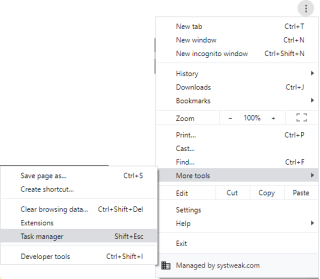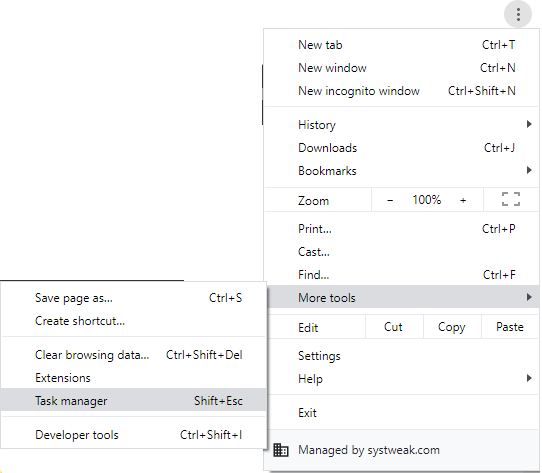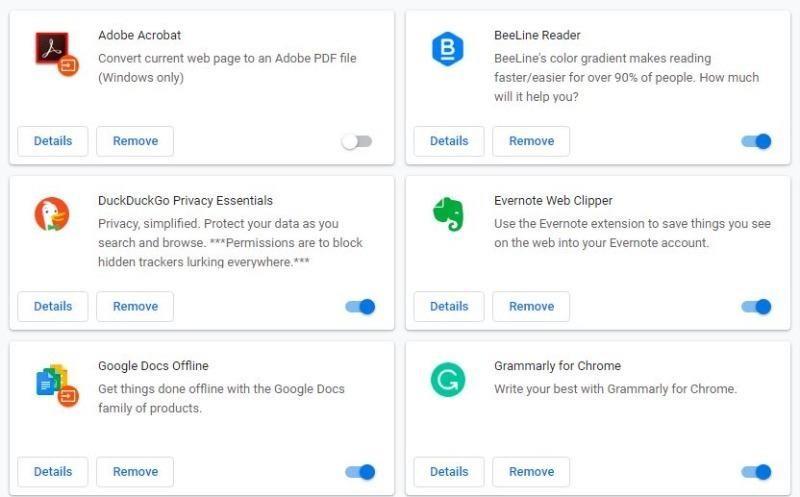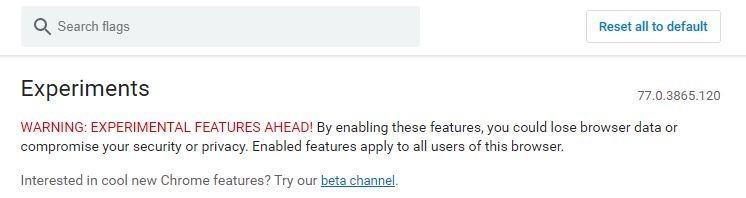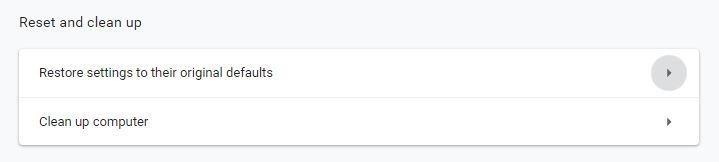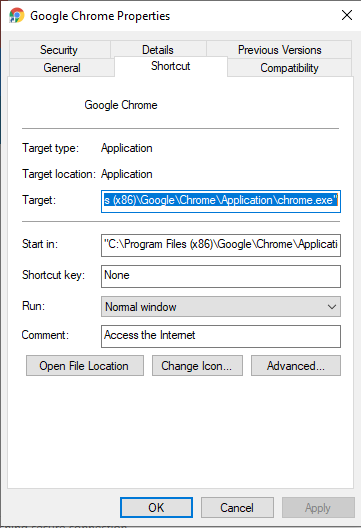Met 34,7 procent van alle bezoekers is Google Chrome de populairste webbrowser. Toch heeft het zijn eigen nadelen en technische problemen. Een van de meest voorkomende problemen waarmee Windows 10-gebruikers worden geconfronteerd, is dat Chrome zwart wordt.
Als u ook met dezelfde problemen wordt geconfronteerd, kan dit op verschillende manieren worden opgelost.
Manieren om Chrome Goes Black-probleem op te lossen
Hier zullen we verschillende manieren inschakelen om het probleem met het zwarte scherm van Google Chrome op te lossen.
Methode 1: Chrome-extensies deactiveren
Het is waar, Google bouwt geen Chrome-extensies . Alle extensies die u in Chrome gebruikt, zijn gemaakt door derden. Dit betekent dat ze niet worden beheerd door Google, waardoor ze soms botsen met Chrome-updates.
Probeer daarom alle Chrome-extensies uit te schakelen om te controleren of een extensie de zwarte schermfout van Google Chrome veroorzaakt. Als Google Chrome hierdoor zwart wordt, ligt het probleem bij de extensies. Om de boosdoener te identificeren, moet u de extensies één voor één opnieuw activeren totdat u de probleemveroorzaker hebt gevonden. Eenmaal gevonden, schakel het uit of verwijder het.
Om Google Chrome-extensies uit te schakelen :
1. Open Google Chrome > klik op de drie verticale stippen in de rechterbovenhoek.
2. Klik in de vervolgkeuzelijst op Meer tools > Extensies.
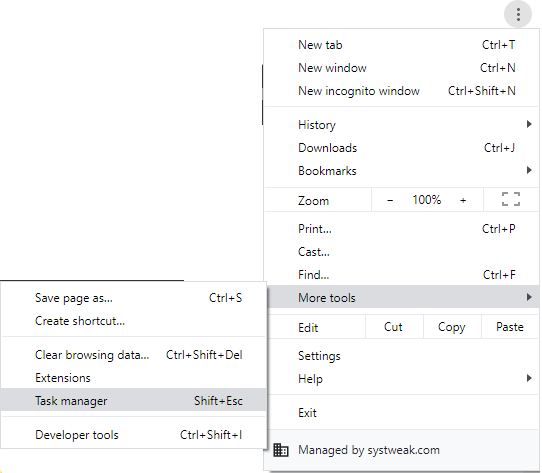
3. Dit opent een nieuw venster.
4. Schakel hier van rechts naar links om alle extensies uit te schakelen.
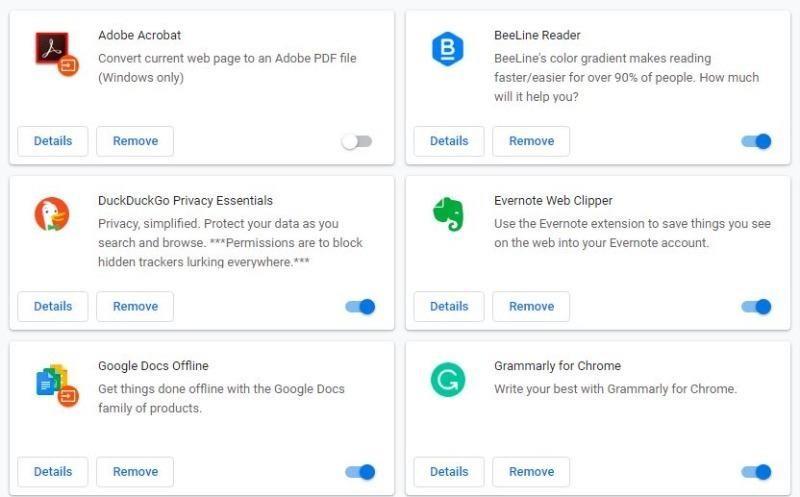
5. Sluit Google Chrome af.
6. Start Chrome opnieuw om te zien dat het Chrome-zwarte scherm op het Windows 10-probleem is opgelost of niet.
Methode 2: Chrome-vlaggen uitschakelen
Chrome Flags maken geen deel uit van Chrome, het zijn experimentele functies. Toch gebruiken veel gebruikers ze om de browserfunctionaliteit te verbeteren.
Om Chrome-vlaggen te openen, typt u chrome://flags in de adresbalk en drukt u op Enter. Hierdoor verschijnt een lange lijst met opties die u kunt inschakelen, uitschakelen of instellen om als standaard te worden uitgevoerd. Zodra deze Chrome-vlaggen zijn ingeschakeld, kunt u Chrome op een andere manier gebruiken.
Waar aan de ene kant deze vlaggen soms nuttig zijn, kunnen ze het Chrome-scherm zwart maken. Daarom, om het Chrome-scherm te repareren, wordt het zwart, probeer ze uit te schakelen.
Volg de onderstaande stappen om deze Google Chrome-vlaggen uit te schakelen :
1. Open Google Chrome
2. Voer chrome://flags/ in de adresbalk in en druk op Enter.
3. Blader nu naar de vlaggen voor het maken van problemen.
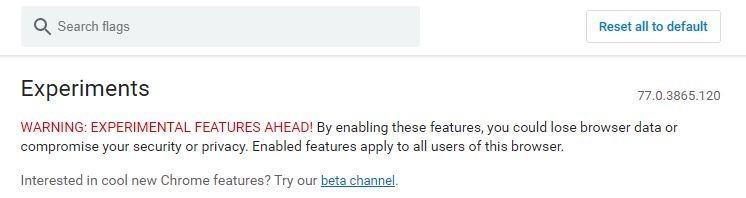
4. Als GPU-compositing op alle pagina's, threaded compositing en "Do SHOW Presents with GD"-vlaggen zijn ingeschakeld, klikt u op de schakelaar om ze uit te schakelen. Omdat dit de veelvoorkomende boosdoeners zijn.
5. Als u klaar bent, sluit en start u Chrome opnieuw.
Controleer of het zwarte scherm van Google Chrome is opgelost of niet. Als u nog steeds hetzelfde probleem tegenkomt, gaat u naar de volgende methode.
Methode 3: Hardwareversnelling deactiveren
Door GPU-compositing op alle pagina's uit te schakelen, kunt u Chrome wordt zwart-fout oplossen.
Volg de onderstaande stappen om het uit te schakelen:
1. Klik met de rechtermuisknop op de Chrome-snelkoppeling op uw bureaublad. Als je er geen hebt, maak het dan aan.
2. Selecteer in het contextmenu Eigenschappen.
3. Klik nu op het tabblad Snelkoppeling.
4. Hier, in het doelveld, typt u na Chrome.exe "[space]-disable-gpu. Het pad ziet er als volgt uit: "C:\Program Files (x86)\Google\Chrome\Application\chrome.exe" –disable-gpu
5. Klik op Toepassen > OK om de wijzigingen op te slaan.
6. Open nu Chrome vanuit de snelkoppeling.
7. Klik op de drie verticale stippen > Instellingen.
8. Klik in het nieuwe venster dat opent op Geavanceerd.
9. Zoek hier onder Systeem naar "Gebruik hardwareversnelling indien beschikbaar", schakel het van rechts naar links om de optie uit te schakelen.
10. Start de browser opnieuw om te controleren of het Chrome-scherm zwart wordt, het probleem is opgelost of niet.
Methode 4: Formaat van het browservenster wijzigen
Om te repareren dat Chrome zwart wordt, probeert u het formaat van het browservenster te wijzigen. Dubbelklik hiervoor op de titelbalk, hierdoor wordt het venster kleiner. Dubbelklik op de titelbalk om de standaardgrootte terug te krijgen.
Methode 5: Chrome resetten naar standaard
Dit is de meest eenvoudige methode en het werkt meestal om het zwarte scherm van Chrome op Windows 10 te repareren. Wanneer u de browser opnieuw instelt, wordt alles eruit verwijderd, inclusief extensies, cache, cookies en gaat het naar de standaardstatus.
Volg de onderstaande stappen om Google Chrome opnieuw in te stellen:
1. Open Chrome.
2. Klik op de drie verticale stippen in de rechterbovenhoek.
3. Selecteer in de vervolgkeuzelijst Instellingen.
4. Klik in het nieuwe venster dat opent op Geavanceerd.
5. Zoek naar het gedeelte Resetten en opruimen.
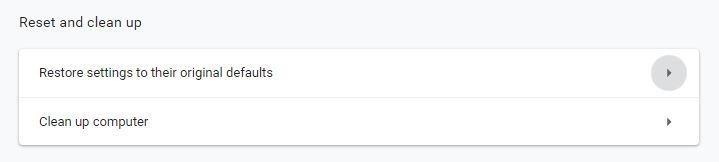
6. Klik hier op "Instellingen herstellen naar hun oorspronkelijke standaardwaarden".
7. U wordt vervolgens gevraagd om de actie te bevestigen. Klik op de knop Instellingen resetten.
Hiermee wordt Chrome teruggezet naar de oorspronkelijke instellingen. Controleer nu of Google Chrome zwart wordt, moet worden opgelost.
Als ook dit niet helpt, gaan we naar de volgende methode.
Methode 6: Compatibiliteitsmodus uitvoeren
U kunt Chrome in verschillende versies van Windows uitvoeren. Het inschakelen van de compatibiliteitsmodus kan problemen met het zwart worden van Chrome helpen oplossen.
Volg hiervoor de onderstaande stappen:
1. Klik met de rechtermuisknop op de Chrome-snelkoppeling op uw bureaublad. Als je er geen hebt, maak het dan aan.
2. Selecteer in het contextmenu Eigenschappen.
3. Klik nu op het tabblad Compatibiliteit.
4. Vink hier onder Compatibiliteitsmodus het vakje aan naast "Dit programma uitvoeren in compatibiliteitsmodus voor:"
5. Kies vervolgens de versie van Windows door op de pijl-omlaag te klikken waarop u Chrome wilt gebruiken. De meeste mensen vinden goede resultaten als ze Windows 7 of Windows 8 kiezen.
6. Klik op Toepassen > Ok.
Sluit Chrome. Start het opnieuw om te controleren of het probleem met het zwarte Chrome-scherm is opgelost of niet.
Methode 7: Sandbox uitschakelen
Om dit te repareren wordt Google Chrome zwart op Windows 10, schakel de sandbox-functie uit.
Volg hiervoor de onderstaande stappen:
1. Klik met de rechtermuisknop op de Chrome-snelkoppeling > selecteer Eigenschappen in het contextmenu.
2. Klik hier op het tabblad Snelkoppeling.
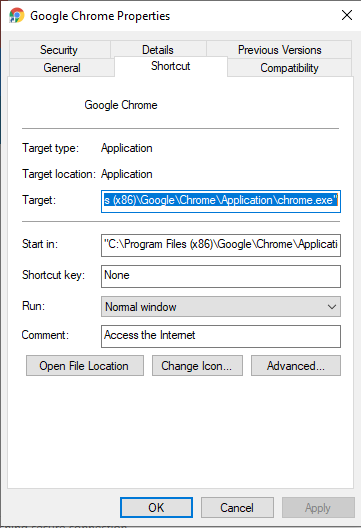
3. Klik op Doel:
4. Ga vervolgens naar het einde van het pad en voer -no-sandbox . in
5. Klik op Toepassen > Ok
Klik nu op de snelkoppeling om Google Chrome te starten en controleer of Google Chrome zwart wordt probleem op Windows 10 is opgelost of niet.
Het meest frustrerende tijdens het browsen is wanneer uw browser problemen geeft. We hopen dat een van de hierboven genoemde oplossingen voor u heeft gewerkt om Google Chrome op zwart te zetten. Laat ons een reactie achter om ons te laten weten welke het beste voor u werkte.